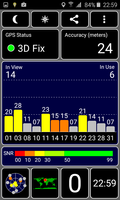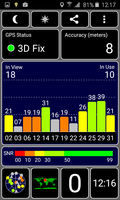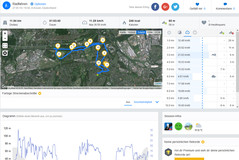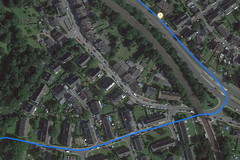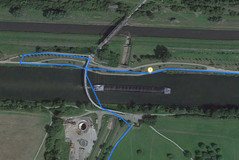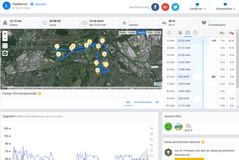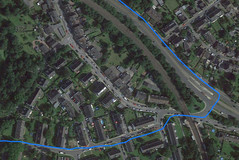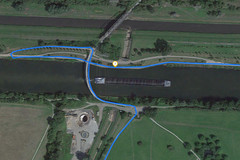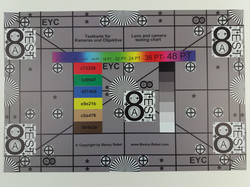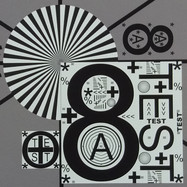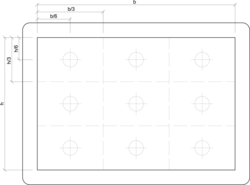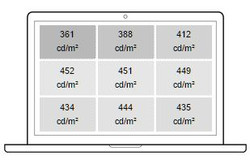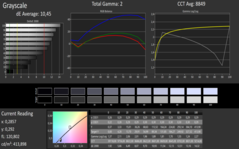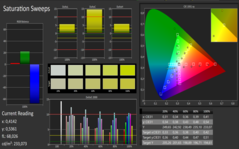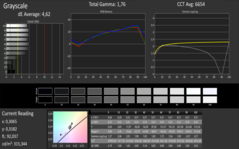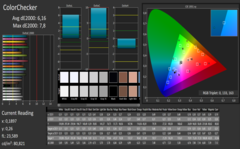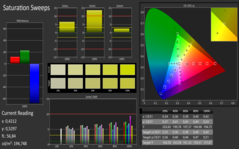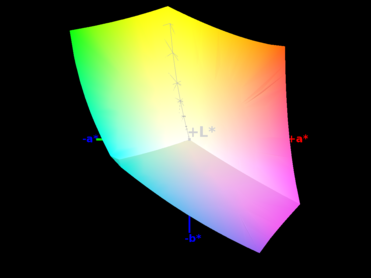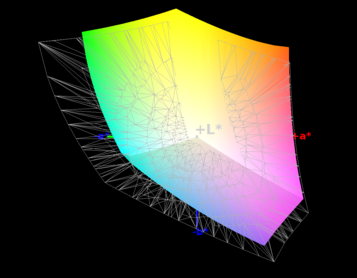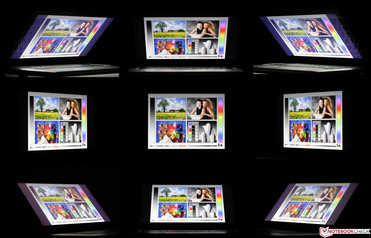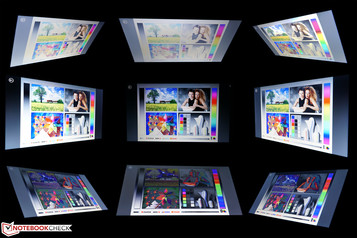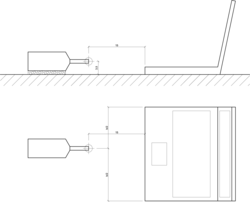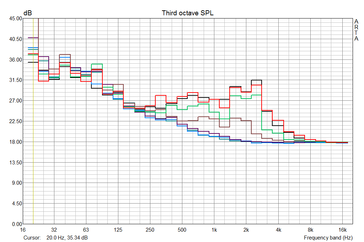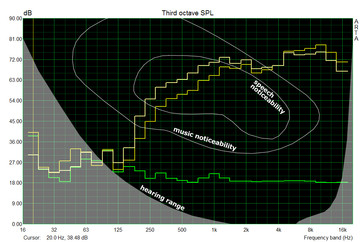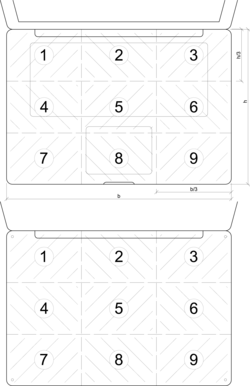Wie wir testen
Basierend auf unser Arbeit der letzten Jahre haben wir einen Kriterienkatalog erstellt, der den Großteil kaufrelevanter Aspekte eines Gerätes abdecken soll. Da sich über die Jahre natürlich auch Anforderungen und Technologie verändert haben und auch weiterhin werden, versuchen wir, unsere Testberichte laufend weiterzuentwickeln und zu verbessern. Einen wesentlichen Beitrag dazu können auch Sie als Leser leisten. Wir möchten Sie herzlich einladen, an einem Gedankenaustausch teilzunehmen. Ihre Meinung können Sie entweder via Mail oder in unserem Forum kundtun. Hier stehen sämtliche Redakteure der Testberichte, als auch eine Reihe von engagierten Moderatoren zur Verfügung.
Folgend finden sie eine Übersicht aller Testkriterien der Reviews von Notebookcheck und jeweils eine nähere Erklärung:
Gehäuse
Das Gehäuse unserer Testgeräte wird unter die Lupe genommen und zufolge folgender Punkte analysiert und bewertet: Design (Farben, Gestaltung, Materialien, Haptik, Abmessungen, Gewicht...), Verarbeitung (Spaltmaße, Lackierung, Kanten, Passgenauigkeit, Sitz der einzelnen Teile,...), Stabilität (Verhalten unter Druck - punktuell, flächig, Verwindungsresistenz,...), Scharniere (Kraftaufwand, Nachwippen, Öffnungswinkel...), Wartung (mögliche Upgrades durch User, Reinigung des Gerätes/Lüfter,...). Die Bewertung der Verarbeitung liegt im Ermessen des jeweiligen Redakteurs und wird nach Rücksprache mit dem Redaktionsteam und dem zuständigen Bereichsleiter, im Vergleich mit bisherigen Testgeräten erstellt.
Ausstattung
Wir bewerten das Angebot der zur Verfügung stehenden Anschlüsse sowie und ihre Lage am Gerät, unter Berücksichtigung der Geräteklasse.
SDCardreader
Sofern ein Testgerät über ein SDCard-Lesegerät verfügt, wird dieses einem Test hinsichtlich zu erwartender Übertragungsraten unterzogen. Zur Anwendung kommt dabei unsere Referenz-SD-Karte, aktuell eine Angelbird AV Pro V60 128GB microSD. Getestet wird die maximal zu erwartende Übertragungsrate beim Kopieren von großen Datenblöcken (beispielsweise Videos) von der SD-Karte auf das Testgerät mittels dem AS SSD Seq. Read Test sowie die beim Kopieren von zahlreichen Bildern (ca. 1 GB .jpg-Bilder mit je rund 5 MB, standardisierte Testdateien) zu erwartende Transferrate, die in der Regel erheblich niedriger als die maximale Übertragungsrate ausfällt. Folgend zur Orientierung die aktuellen Minimum und Maximum-Werte sowie der Durchschnittswert unsere Datenbank.
| SD Card Reader - maximum AS SSD Seq Read Test (1GB) | |
| max. (Surface Book) | |
| average (Lenovo B50-10) | |
| min. (Acer E5-552G) | |
| SD Card Reader - average JPG Copy Test (av. of 3 runs) | |
| max. (Precision 7710) | |
| average (Zenbook UX303UB) | |
| min. (Lenovo E31-70) | |
Konnektivität
Beurteilt werden die zur Verfügung stehenden Kommunikationsmodule wie etwa LAN, WLAN, Bluetooth, 3G, 4G,... Neben einem Praxistest der Telefonfunktionen bei Smartphones führen wir auch einen standardisierten Test der WiFi-Funktion durch.
WiFi Performance
In einem standardisierten Testaufbau ermitteln wir die maximalen Übertragungsraten (Senden und Empfangen) im Zusammenspiel mit unserem Asus ROG Rapture GT-AXE11000 (Wi-Fi 6E) (früher Netgear Nighthawk Stream WiFi 6 AX12 RAX120 bzw. Linksys EA8500) Referenzrouter (Abstand 1 m) und der Software iperf3 (Settings: -i 1 -t 30 -w 4M -P 10 -O 3). Hierbei wird der schnellste vom Testgerät unterstützte Übertragungsstandard bis Wi-Fi 6 genutzt (und zusätzlich Wi-Fi 6E wenn unterstützt). Der Server wird hier mit mindesten 2.5 GBit angebunden (z.B. per Intel 10 GBit NIC).
WiFi Performance: empfangen
| Networking - iperf3 receive AX12 | |
| max. (MBP13 2016) | |
| average (Nexoc G739) | |
| min. (Elephone S7) | |
WiFi Performance: senden
| Networking - iperf3 transmit AX12 | |
| max. (MBP15 2016) (Klaus I211) | |
| average (iPad 2017) | |
| min. (AGM A8) | |
GPS
Mobile Geräte, ausgestattet mit einem GPS-Modul, werden von uns einem Praxistest unterzogen. Dabei wird vom Redakteur eine Route mit dem Fahrrad abgefahren und mit dem Testgerät als auch mit unserer Navigations-Referenz aufgezeichnet. Anhand der Vergleichsdaten lassen sich Aussagen über die Präzision und Zuverlässigkeit des eingesetzten GPS-Moduls treffen. Zudem wird auch das GPS Signal in und außerhalb von Gebäuden protokolliert.
Kamera
Wir testen Front- (Webcam/Selfie-Kamera) und Rear-Kamera (Hauptkamera bei Smartphones) und bewerten anhand standardisierten Referenzkarten sowie im direkten Praxisvergleich mit anderen aktuellen Flagship-Devices die erreichbare Bildqualität. Überprüft werden u.a. Bildschärfe, Farbdarstellung, Kontrast, Lichtempfindlichkeit, Videofunktion,... usw.
Folgend ein Bildvergleich am Beispiel Samsung Galaxy J5 2016. Zum Vergleich stehen drei verschiedenen Szenen zur Verfügung. Das Hauptbild dient zur Navigation der Detailausschnitte im Vergleich mit anderen Geräten.
Bildervergleich
Wählen Sie eine Szene und navigieren Sie im ersten Bild. Ein Klick ändert die Position bei Touchscreens. Ein Klick auf die vergrößerten Bilder öffnet das Original in einem neuen Fenster. Das erste Bild zeigt das skalierte Foto, welches mit dem Testgerät aufgenommen wurde.
Szene 1Szene 2Szene 3Eingabegeräte
Folgende Kriterien kommen im Test zur Bewertung: Tastatur - Tastenlayout (Anordnung, Größe, Gruppierung, Übersicht, Funktionstasten, Beschriftung...), Tippgefühl (Hubweg, Druckpunkt, Anschlag, Geräuschkulisse,...), ggf. Zusatztasten; Touchpad - Ansprechverhalten (Oberfläche, Multitouch,...), Mausersatztasten (Bedienung, Geräuschkulisse,...); Touch-Display - Ansprechverhalten (Präzision, Geschmeidigkeit,...), virtuelle Tastatur (Layout, Feedback, Ansprechverhalten, Tastengröße,..), Sensoren, ggf. Digitizer (kapazitives Display);
Display
Folgende Kriterien werden hinsichtlich Display in unseren Tests, zugrunde der zuvor ermittelten Messergebnisse, behandelt und bewertet: Auflösung und Format (Pixeldichte, Übersicht am Display, Mehrfensterbetrieb...), Displayhelligkeit [cd/m²] (maximal, minimal, Netz-/Akkubetrieb,...), Ausleuchtung (Abschattungen, Bleeding,...), Kontrast (max., Schwarzwert,...), Farbdarstellung (DeltaE Colorchecker, Grayscale), darstellbarer Farbraum (sRGB, AdobeRGB98), Blickwinkel, Reflexionen, PWM, Response Time;
Helligkeit, Ausleuchtung und Kontrast
Für die Messung des eingesetzten Displays verwenden wir einen X-Rite i1 Pro 2 Fotospektrometer im Zusammenspiel mit der Software Calman Ultimate in der jeweils aktuellsten Version. Die Abnahme der maximalen Helligkeit wird bei 100% Weiß vorgenommen. Eine "Warmlaufphase" von rund 10 Minuten wird bei den Messungen eingehalten. Geräteabhängige Optionen, wie etwa eine automatische Helligkeitsanpassung, werden deaktiviert, mögliche voreingestellte Farbprofile bleiben unberücksichtigt, sprich gemessen wird im Auslieferungszustand.
Die Ermittlung des Schwarzwertes wird folglich, ebenso nach einer Adaptionsphase von 10 Minuten, bei 100 % Schwarz, im zentralen Messquadranten vorgenommen (Dunkelkammer). Der von uns daraus errechnete maximale Kontrast bezieht sich auf die so festgestellten Werte im zentralen Displaybereich. Zur Feststellung der Ausleuchtung wird der maximal gemessene Wert in Relation zur minimal festgestellten Helligkeit gesetzt.
Teil der Displayanalyse ist auch die Bewertung der Outdoor-Tauglichkeit, sprich des Einsatzes unter freiem Himmel. Hierbei wird paxisnah überprüft, wie das verbaute Display mit besonders hellen Umgebungslichtbedingungen (3000-10000 cd/m² - bedeckt bis sonnig) zurecht kommt und ob dargestellte Inhalte hier noch gut ablesbar sind. Dazu maßgebliche Faktoren sind: Art der Displayoberfläche (matte Panels verhindern störende Reflexionen), Helligkeit des dargestellten Bildes und in Folge auch Bildkontrast.
Farbdarstellung: Auslieferungszustand vs. kalibriert
Ab einem Berich von DeltaE kleiner 3 ist es für das Auge kaum möglich die dargestellte Farbe von ihrem Soll (sRGB) zu unterscheiden. Unter 5 ist dies bereits sehr schwer, während bei höheren Abweichung zunehmend deutliche Unterschiede ausgemacht werden können (siehe folgende Grafik, Actual - Target). Geräte für die Bearbeitung von Grafiken, Bildern und Videos sollten demnach im Bereich kleiner 3 agieren bzw. eine entsprechend gute Kalibrierung unterstützen.
Bei für Grafikbearbeitung prädestinierten Geräten wird zudem eine entsprechende Kalibrierung vorgenommen und das Display erneut hinsichtlich Farbgenauigkeit vermessen. Ein entsprechendes .icc-Profil wird in den Tests zum Download angeboten.
Farbraum
Neben der korrekten Darstellung der Farben spielt für professionelle Grafik- und Bildbearbeitung auch der darstellbare Farbraum eine Rolle. Wir prüfen unsere Testgeräte hinsichtlich Abdeckung des sRGB sowie des AdobeRGB98-Farbraumes. Zur Anwendung kommt hier das per iProfiler erstellte .icc-file im Zusammenspiel mit des Software Argyll.
Response Times - Reaktionszeiten
Mittels Oszilloskop und einem professionellen Switchable Gain Detector von Thorlabs (PDA100A-EC) bzw. dem Nachfolger PDA100A2 messen wir die Reaktionsgeschwindigkeit beim Wechsel von Weiß auf Schwarz (0 % zu 100 %) sowie von Grau zu Grau (50 % zu 80 %). Eine niedrige Reaktionszeit ist vor allem für Gaming-Notebooks relevant. Zum Vergleich: speziell auf Gaming ausgelegte Monitore verfügen über eine Response Time von nur wenigen Millisekunden.
Reaktionszeiten (Response Times) des Displays
| ↔ Reaktionszeiten Schwarz zu Weiß | ||
|---|---|---|
| 17 ms ... steigend ↗ und fallend ↘ kombiniert | ↗ 4 ms steigend | |
| ↘ 13 ms fallend | ||
| Die gemessenen Reaktionszeiten sind gut, für anspruchsvolle Spieler könnten der Bildschirm jedoch zu langsam sein. Im Vergleich rangierten die bei uns getesteten Geräte von 0.1 (Minimum) zu 240 (Maximum) ms. » 34 % aller Screens waren schneller als der getestete. Daher sind die gemessenen Reaktionszeiten besser als der Durchschnitt aller vermessenen Geräte (21.3 ms). | ||
| ↔ Reaktionszeiten 50% Grau zu 80% Grau | ||
| 25 ms ... steigend ↗ und fallend ↘ kombiniert | ↗ 9 ms steigend | |
| ↘ 16 ms fallend | ||
| Die gemessenen Reaktionszeiten sind mittelmäßig und dadurch für Spieler eventuell zu langsam. Im Vergleich rangierten die bei uns getesteten Geräte von 0.2 (Minimum) zu 636 (Maximum) ms. » 30 % aller Screens waren schneller als der getestete. Daher sind die gemessenen Reaktionszeiten besser als der Durchschnitt aller vermessenen Geräte (33.4 ms). | ||
PWM - Pulswidth Modulation
Wir prüfen unsere Testgeräte hinsichtlich des Einsatzes von PWM zur Helligkeitsregulierung. Dabei wird nicht die Helligkeit der Displaybeleuchtung gedimmt, sondern durch An- und Abschalten der Beleuchtung in sehr kurzen Abständen eine Verringerung der wahrgenommenen Helligkeit erreicht. Je nach verwendeter Frequenz kann es hier zur möglichen Auswirkungen (Ermüdungserscheinungen, Kopfschmerzen,...) auf empfindliche User kommen. Grundsätzlich gilt: Je höher die Frequenz, desto unwahrscheinlicher ein Einfluss auf den User. Eine Liste aller getesteten Geräte, sortiert nach PWM-Nutzung, finden Sie hier.
Bildschirm-Flackern / PWM (Pulse-Width Modulation)
| Flackern / PWM festgestellt | 200 Hz | ||
Das Display flackert mit 200 Hz (im schlimmsten Fall, eventuell durch Pulsweitenmodulation PWM) . Die Frequenz von 200 Hz ist relativ gering und daher sollte es bei sensiblen Personen zu Problemen wie Flackern oder Augenbeschwerden führen. Im Vergleich: 53 % aller getesteten Geräte nutzten kein PWM um die Helligkeit zu reduzieren. Wenn PWM eingesetzt wurde, dann bei einer Frequenz von durchschnittlich 17585 (Minimum 5, Maximum 3846000) Hz. | |||
Blickwinkelstabilität
Verschiedene eingesetzte Dsiplaytechnologien unterscheiden sich unter anderem in ihrer gebotenen Blickwinkelstabilität. Aktuell häufig verbreitet sind IPS-Displays, etwa in höher preisigen Notebooks, vor allem aber in Tablets und Smartphones, die auch sehr flache Blickwinkel erlauben, ohne Veränderungen beim dargestellten Bild in kauf nehmen zu müssen. Günstige Notebooks setzen oft noch auf TN-Displays, die zu starken Bildveränderungen bei der Veränderung der Betrachtungsposition tendieren, dafür aber Vorteile bei der Reaktionsgeschwindigkeit mit sich bringen. Eine Analyse nehmen wir in den Tests anhand eines Testbildvergleichs bei Abweichungen von je 45 Grad entlang aller Achsen vor. Dazu wird das Display in einer Dunkelkammer bei fixierter Blendenanzahl und Verschlusszeit fotografiert.
Leistung
In Abhängigkeit der vorliegenden Geräteklasse und dem damit zu erwartenden Einsatzgebiet wird von uns die Leistung des jeweiligen Modells einerseits mit diversen Benchmarktests (das sind Programme die einzelne Komponenten oder aber das Gesamtsystem fordern und durch eine erreichte Punkteanzahl bewerten), und andererseits durch den Praxistest mit verschiedenen Programmen und Computerspielen, da sich mit ihrer Hilfe Prozessor und Grafikkarte oft bis aufs Äußerste fordern lassen, getestet. Wenn die Spiele keinen repräsentativen integrierten Benchmark bieten, nutzen wir CapFrameX zum Aufzeichnen der Frameraten.
Vor den Tests wird das System seitens Windows-Updates auf den aktuellen Stand gebracht. Ebenso werden, sofern vom System aktiv vorgeschlagen, bei Geräten mit dedizierter Grafiklösung auch die jeweils aktuellen Grafiktreiber installiert. Es werden keine Veränderungen seitens Taktraten am Testsystem vorgenommen, es sei den dies wird zwecks Demonstrationszwecken explizit angeführt. Durch ein Update mit den aktuellsten Treibern für die Grafikkarte nach unseren Tests und natürlich durch eventuelle Modifikationen lassen sich oftmals Verbesserungen hinsichtlich Spiele- und Benchmarkperformance erreichen. Unserer Meinung nach liegt es in der Verantwortung des Herstellers, sein System zum Auslieferungszeitpunkt mit aktueller und leistungsfähiger Software auszustatten bzw. ein sinnvolles Update für den User so komfortabel wie nur möglich zu gestalten.
Folgende Kapitel werden hinsichtlich Leistung geprüft: CPU (Cinebench, Turbo-Analyse,...), System (PCMark), Massenspeicher (HDTune, Crystaldiskmark, AS SSD,...), GPU (3DMark, Unigine Heaven,...), Gaming (Auswahl aktueller Spiele bzw. populäre ältere Games).
Weiterführende Informationen:
- Vergleich mobiler Grafikkarten - detaillierte Informationen, techn. Daten und Leistungswerte aller verfügbaren mobilen Grafikkarten, sortiert nach ihrer Leistungsfähigkeit
- Benchmarkliste mobiler Grafikkarten - sortierbare Tabelle in der sich alle verfügbaren mobilen Grafikkarten nach verschiedensten Benchmarks und technischen Daten ordnen lassen
- Smartphone Grafikkarten Benchmarkliste - sortierbare Tabelle mit allen verfügbaren Smartphone-Grafiklösungen
- Benchmarkliste mobiler CPUs - sortierbare Tabelle in der sich alle verfügbaren mobilen Prozessoren nach verschiedensten Benchmarks und technischen Daten ordnen lassen
- Smartphone Prozessoren Benchmarkliste - Tabelle mit allen vorrangig in Smartphones eingesetzten Prozessoren
- Spieleliste - Welche GPU kann bei welchen Einstellungen aktuelle Games flüssig wiedergeben
- Notebook SSD und HDD Benchmarks - Tabelle mit zahlreichen Benchmarks von Solid State Drives und Festplatten
Emissionen
Lautstärke
Unsere Messungen werden mittels eines Messmikrofons (Audix TM1), hochwertiger externer Soundkarte und der Messsoftware ARTA, unter Einhaltung einer standardisierten Versuchsanordnung, durchgeführt. Das Messgerät wird dabei mittig in einer fixierten Entfernung (15 cm) zum Testgerät in Position gebracht und gegen eventuell direkt übertragene Vibrationen gesichert. Die Messergebnisse werden in dB(A) (Dezibel) angegeben. Folgend die Versuchsanordnung für unsere Messungen:
- Idle
Minimum: Minimal messbarer Lärmpegel im Betrieb ohne Last (Windows Energieprofil: Energiesparmodus)
Median: Überwiegend beobachtbarer Lärmpegel im Betrieb ohne Last (Profil: Ausgeglichen)
Maximal: Höchster beobachtbarer Lärmpegel im Betrieb ohne Last (Profil: Höchstleistung) - Last
Median: Überwiegend beobachtbarer Lärmpegel im Last-Betrieb. (3DMark 2006, Profil Ausgeglichen)
Maximal: Höchster beobachtbarer Lärmpegel im Betrieb bei Auslastung des Systems (Profil: Höchstleistung, 100% CPU und GPU-Last mittels Prime95 und Furmark)
Für die Interpretation der Messergebnisse kann man sich an folgenden Vergleichswerten orientieren:
Herrscht für das menschliche Ohr absolute Stille in einem Wohnraum, dann beträgt der Lärmpegel des Hintergrundgeräusches etwa 28 dB. Eine Unterhaltung bei normaler Lautstärke bewegt sich bei etwa 60 dB. Alle diese Werte sind jedoch sehr stark von der Entfernung zur Schallquelle abhängig. Unsere Messungen werden daher in einer festen Entfernung zu den Testsamples durchgeführt, um ein aussagekräftiges und untereinander vergleichbares Ergebnis sicher zu stellen. Die Messwerte werden grafisch dargestellt und können anhand einer subjektiven Empfindungsskala eingeordnet werden (mögliche Abweichungen durch unterschiedliche Frequenzen):
- Unter 30 dB: Betriebsgeräusch kaum wahrnehmbar
- bis 35 dB: Geräusch vorhanden jedoch nicht störend. Idealzustand für Arbeitsgeräte im Office Betrieb
- bis 40 dB: Schallemissionen deutlich hörbar, eventuell störend nach längerer Zeit
- bis 45 dB: Lärmemissionen wirken unangenehm bei leiser Umgebung. Noch akzeptabel beim Spielen von Games
- über 50 dB: Ab dieser Schwelle ist ein Notebook als unangenehm laut zu bezeichnen
Geräuschcharakteristik
Zusätzlich zu unseren Messungen zeichnen wir auch ein Frequenzdiagramm der einzelnen Lüfterstufen auf. Dies ermöglicht eine Einordung ob das wahrgenommene Geräusch eher nieder oder hochfrequent ist. Der hörbare Bereich beginnt bei unseren Messungen bei rund 125 Hz und reicht je nach Lautstärke bis zu rund 16.000 Hz.
Temperatur
Die Verteilung der Oberflächentemperatur, welche auch für den Benutzer direkt spürbar ist, wird durch eine berührungslose Messung mit Hilfe eines Infrarotthermometers (Raytek Raynger ST oder vergleichbar) ermittelt. Auch hier wird die Ober- bzw. die Unterseite des Notebooks in neun Messzonen unterteilt, in denen jeweils der maximal feststellbare Wert festgehalten wird. Zur Kontrolle werden die Extremwerte noch mit einem kalibrierten Fluke T3000 FC überprüft und gegebenenfalls die Messungen angepasst. Die Messung erfolgt einerseits nach 60 Minuten im Idle Zustand des Laptops und im Stresstest nach 60 Minuten Auslastung des Systems (100% CPU und GPU-Last) mit den Tools Prime95 und Furmark.
Zudem wird im Stresstest die Temperaturentwicklung der Kernkomponenten GPU und CPU kontrolliert und hinsichtlich etwaiger Einschränkungen (Throtteln) beobachtet (Tools: HWInfo64, HWMonitor, GPUz,...).
Folgende Bewertungsskala hilft bei der Interpretation der ausgewiesenen Ergebnisse:
- kleiner als 30°C: Kaum wahrnehmbare und unauffällige Erwärmung.
- 30 bis 40°C: Erwärmung gut spürbar aber nicht störend.
- 40 bis 50 °C: bei direktem Kontakt über längere Zeit unangenehm
- über 50°C: heiß empfundene Oberfläche, problematisch speziell beim Betrieb auf den Oberschenkeln
Lautsprecher
Die Beurteilung der Lautsprecher wird hinsichtlich ihres Klanges, sowie im Zusammenspiel mit der maximal möglichen Lautstärke getroffen. Für unsere Messungen greifen wir erneut auf ein Messmikrofon (Audix TM1) und die Messsoftware ARTA, unter Einhaltung der standardisierten Versuchsanordnung, zurück. Als Ausgabedatei nutzen wir Pink-Noise, gemessen wird bei maximaler Lautstärke, ggf. ergänzend auch mit niedrigeren Pegeln, sofern wir ein Übersteuern feststellen können.
In unserem bereitgestellten Frequenzdiagramm können verschiedene Geräte miteinander verglichen, einzelne Frequenzkurven durch an- bzw. abwählen der Auswahlboxen ein- bzw. ausgeblendet werden.
Energieaufnahme

Neben der Akkulaufzeit wird von uns auch der Stromverbrauch des Testgerätes in unterschiedlichen Betriebszuständen gemessen (Primärseite Netzteil). Wir unterscheiden dabei folgende Settings:
- Idle: Stromverbrauch beim Betrieb im Leerlauf.
Minimum: alle Zusatzfunktionen deaktiviert (WLAN, Bluetooth,..), minimale Displayhelligkeit und aktivierte Stromsparmaßnahmen (Leistungsprofil Energiesparmodus).
Median: Maximale Helligkeit, Zusatzfunktionen deaktiviert, Windows Leistungsprofil "Ausgewogen".
Maximum: maximal beobachteter Energiebedarf im Idle Betrieb, alle Funktionen aktiviert (WLan, Bluetooth), maximale Displayhelligkeit, Leistungsprofil "Höchstleistung". - Last: Betrieb unter Last bei maximaler Displayhelligkeit, alle Zusatzfunktionen aktiviert, Windows Leistungsprofil "Höchstleistung". Median: Für den Test wird das Benchmarkprogramm 3D Mark 2006 herangezogen und der durchschnittliche Stromverbrauch unter Last während der ersten Testsequenz festgehalten.
Maximum: Stresstest mit 100% CPU und GPU Last mittels der Tools Prime95 und Furmark, maximal gemessener Wert.
Bei Android Geräten verwenden wir die App "Stability Test 2.7" CPU+GPU für Maximum, Classic für Median (als APK geladen).
Bei iOS verwenden wir Asphalt 8 für Median (schnelles Rennen, Nachspann) und PUBG in der Lobby (Ultra HD Details, max Framerate) für Maximum.
Bei Windows 10 Mobile verwendeten wir Asphalt 8 für Median und Relative Benchmark für Maximum.
Als Testgerät verwenden wir derzeit das Multimeter Metrahit Energy von Gossen Metrawatt. Dieses erlaubt durch die gleichzeitige TRMS Strom- und Spannungsmessung und die hohe Genauigkeit auch z.B. Standby-Verbräuche von Smartphones zu messen.
Akkulaufzeit
Wir unterscheiden aktuell bei unseren Tests vier verschiedene Laufzeittests:
- Minimale Laufzeit: Ermittelt beim Betrieb unter Last unter Zuhilfenahme des Softwaretools BatteryEater (Classic Test). Folgende Einstellungen werden beim Testgerät getroffen: maximale Displayhelligkeit, alle Kommunikationsmodule eingeschaltet (WLAN, Bluetooth,…), Windows Leistungsprofil Höchstleistung.
Für Android-basierende Geräte wird hier ersatzweise die App "Stability Test" ausgeführt (GPU + CPU), bzw. bei Inkompatibilität mittels 3D Games eine möglichst hohe Auslastung simuliert.
Für iOS basierende Geräte verwenden wir PUBG in der Lobby (Ultra HD Details, max Framerate).
Für Windows 10 Mobile basierende Geräte verwendeten wir WP Bench. - Maximale Laufzeit: Wird ebenso mit dem Tool BatteryEater ermittelt (Readers Test). Gemessen wird die mögliche Einsatzdauer bei minimaler Displayhelligkeit, alle Stromsparfunktionen aktiviert, WLAN und Bluetooth deaktiviert, Leistungsprofilprofil Energiesparmodus.
Für Android-basierende Geräte dient ersatzweise ein Script, das im Browser Seiten eines Textdokuments aufruft: http://www.notebookcheck.com/fileadmin/Notebooks/book1.htm - WLAN Betrieb: Erreichbare Laufzeit beim kabellosen WLAN Betrieb mit angepasster Displayhelligkeit (~150 cd/m²) und aktivierten Stromsparmaßnahmen (Leistungsprofilprofil Ausgeglichen o.ä.). Für den Laufzeittest wird ein automatisches Script (Update am 5.3.2015 auf v1.3 - html 5, javascript, kein flash) ausgeführt, das einen Mix aus Internetseiten aufruft und konstant wechselt (30s Takt).
- Video Wiedergabe: Unseren H.264 Test führen wir mit dem frei verfügbaren Big Buck Bunny Film in 1080p und H.264 Kodierung in der Schleife aus. Die Stromsparmaßnahmen sind aktiviert (Stromsparmodus, Windows 10 Slider ganz links), der Bildschirm auf eine Helligkeit von 150 cd/m² eingestellt, WLAN und Bluetooth sind ausgeschaltet (Flugmodus) und der Ton ist auf lautlos gestellt.
- DVD Wiedergabe: Laufzeit im kabellosen DVD Wiedergabebetrieb bei maximaler Displayhelligkeit, deaktiviertem WLAN und Bluetooth sowie aktivierten Stromsparmaßnahmen (Leistungsprofilprofil Energiesparmodus oder höher sofern zur fließenden Wiedergabe notwendig)
Bei den Testergebnissen ist zu berücksichtigen, das es sich bei unseren Testsamples in der Regel um Neugeräte handelt, und die volle Akkuleistung erst nach einigen vollständigen Lade- und Entladezyklen erreicht werden kann. Auch die durchgeführten Test geben lediglich eine Momentaufnahme des Testsystems wieder. Nähere Informationen wie Sie die Akkulaufzeit ihres Gerätes optimieren können, finden Sie in folgendem FAQ Artikel.
Bewertung
Jedes von uns im Rahmen eines ausführlichen Berichtes getestete Gerät wird in allen oben angeführten Bereichen bewertet und im Vergleich zu Geräten selber Klasse beurteilt. Das Bewertungsergebnis setzt sich aus insgesamt 12 Punkten zusammen die die erreichte Punkteanzahl in Form von Prozent auf einer Skala von 0-100 definieren (je höher desto besser).
Abschließend erhält das getestete Gerät eine Gesamtbewertung, in der die einzelnen Bewertungspunkte in Hinblick auf die vorliegende Geräteklasse unterschiedlich stark einfließen (Gewichtung).
Mit Ausnahme der Punkte Gehäuse und Eingabegeräte werden sämtliche Bewertungskriterien anhand eines speziellen Algorithmus automatisiert und Datenbank gestützt vorgeschlagen, wobei die gesammelten Mess- und Benchmarkdaten die Grundlage bilden.
Nähere Informationen zu unserem Bewertungssystem finden Sie in diesem Artikel.


 Deutsch
Deutsch English
English Español
Español Français
Français Italiano
Italiano Nederlands
Nederlands Polski
Polski Português
Português Русский
Русский Türkçe
Türkçe Svenska
Svenska Chinese
Chinese Magyar
Magyar